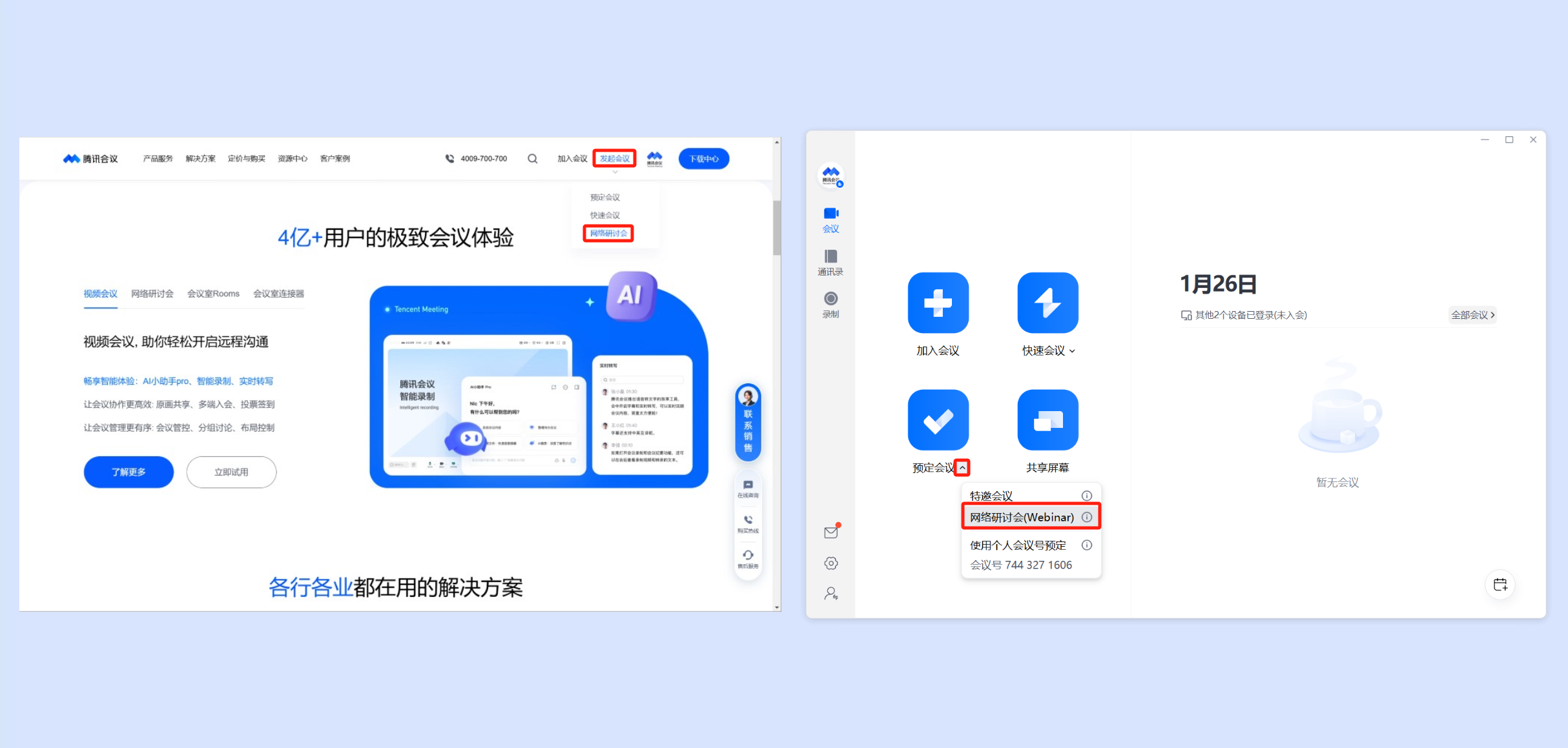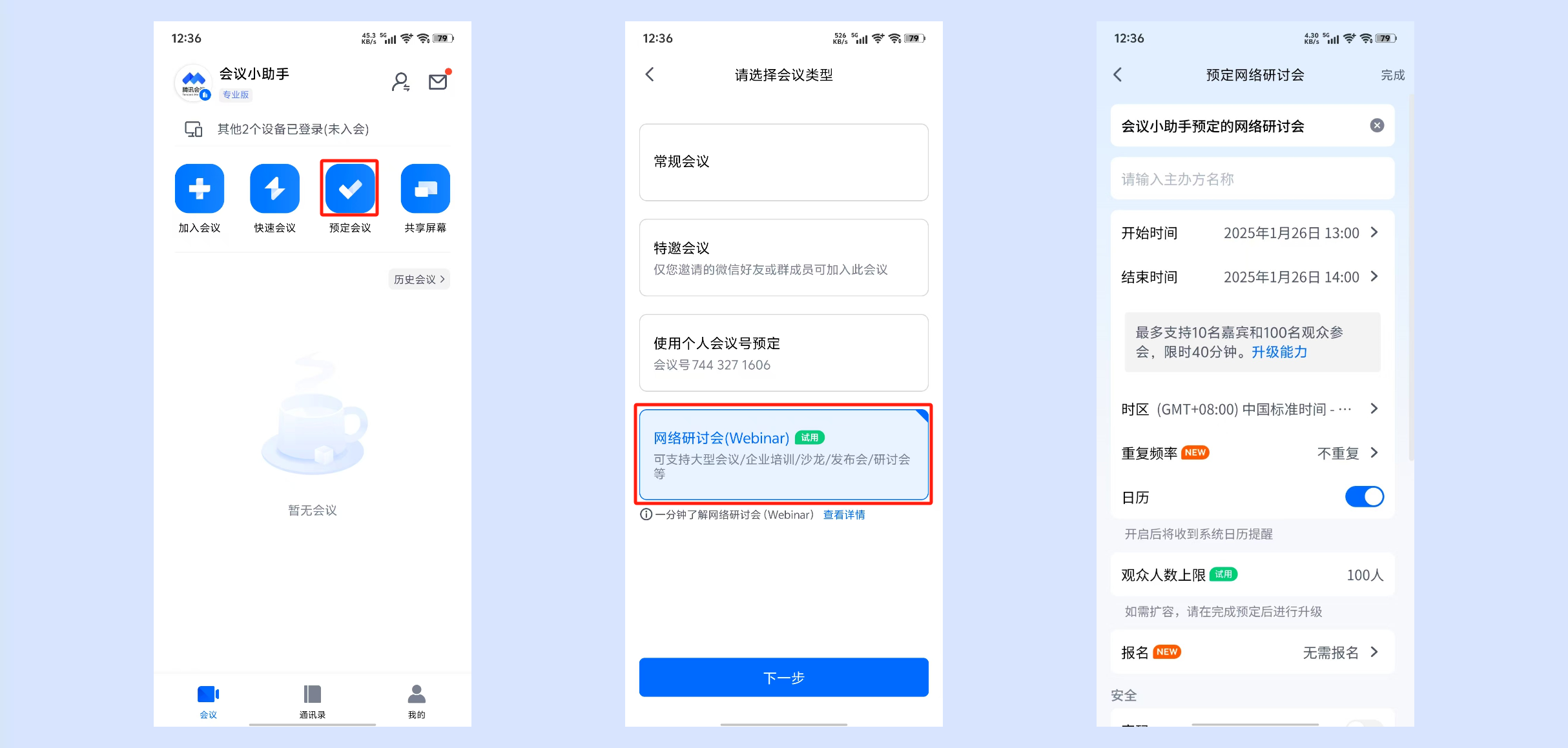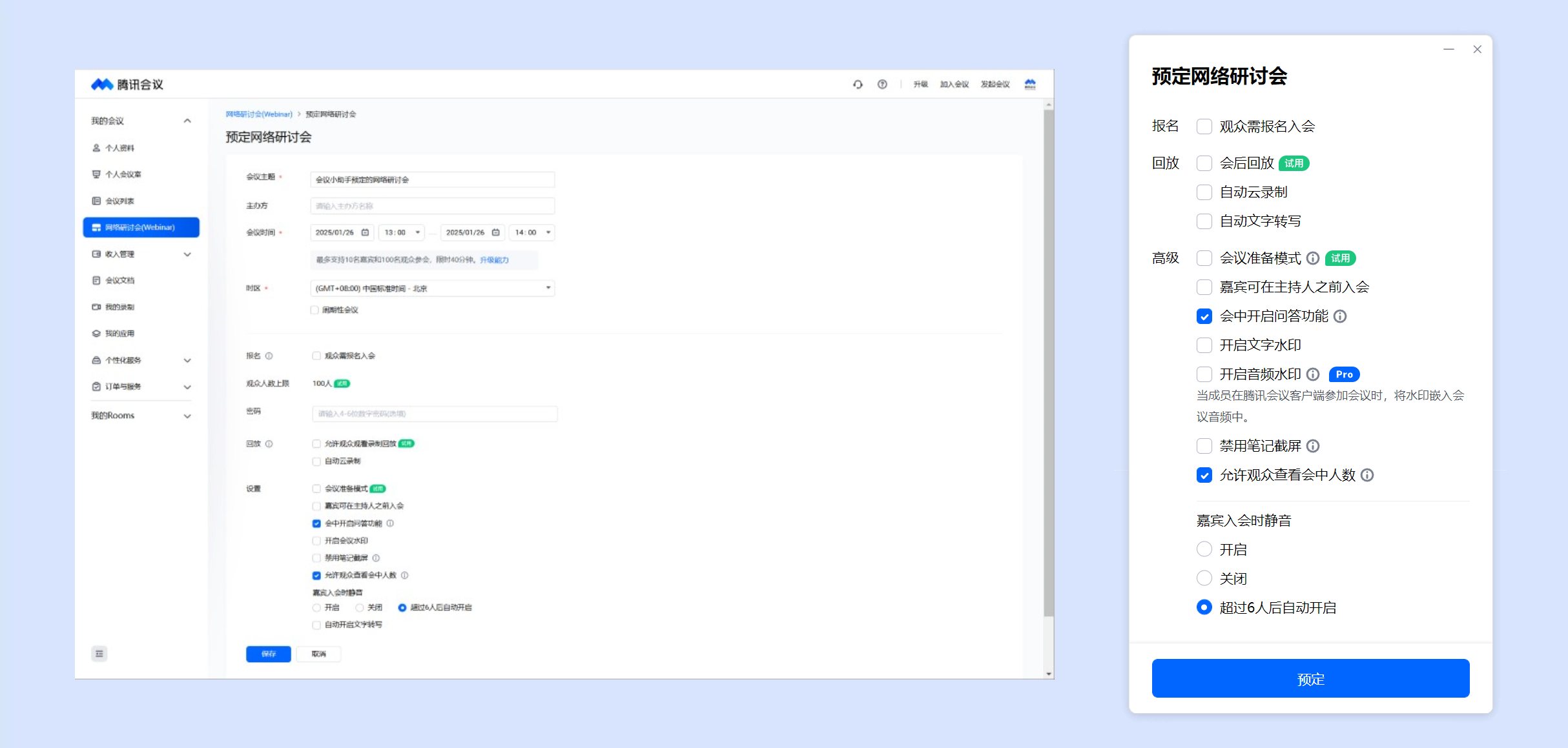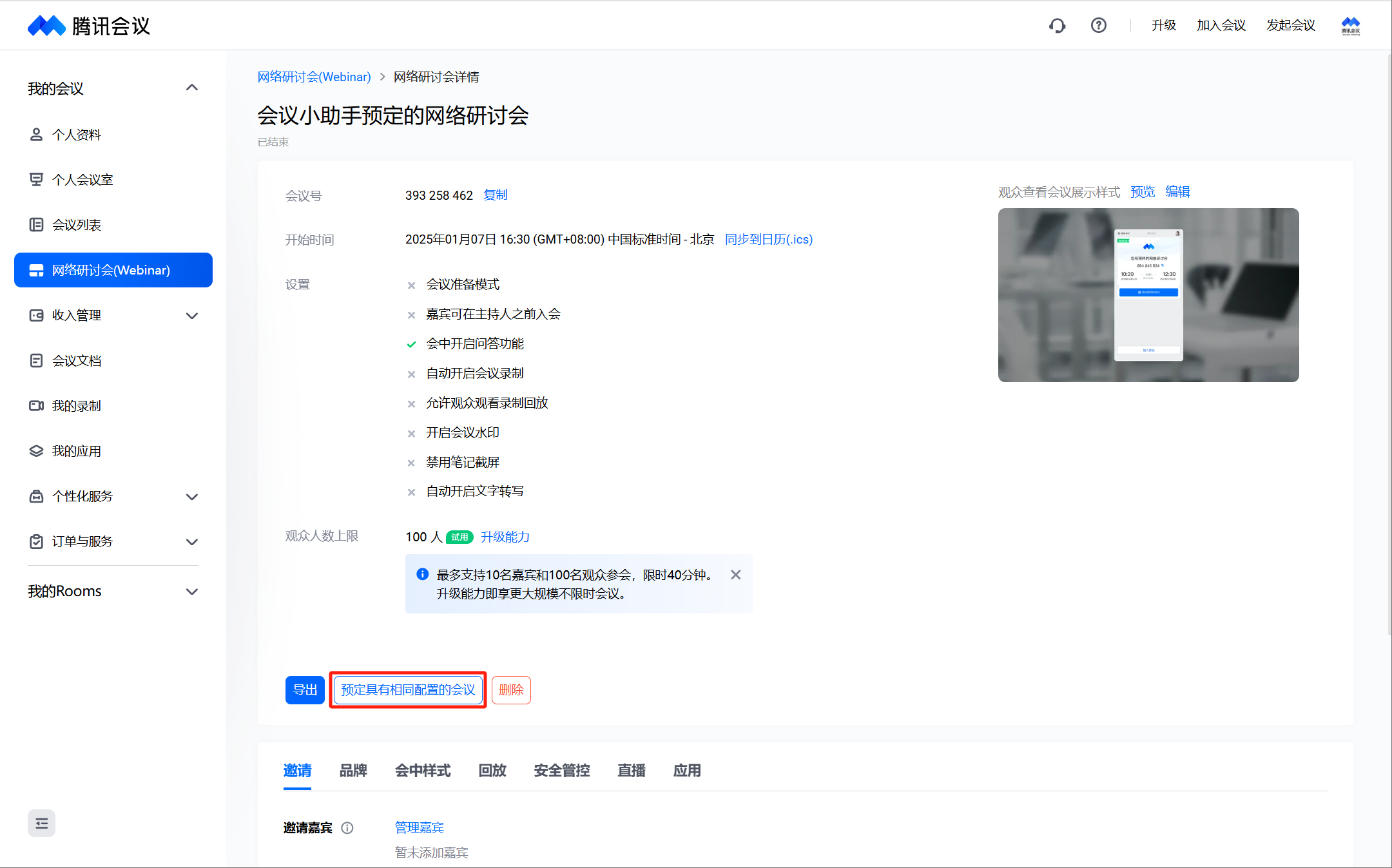如何预定网络研讨会
您可以在腾讯会议官网(https://meeting.tencent.com/user-center)、腾讯会议电脑端(2.14 及以上版本)或手机端(2.20 及以上版本)的 App 创建网络研讨会。
一、创建会议
①在预定页面可完成填写会议主题、主办方名称、会议时间、开启报名、密码、回放、入会权限等操作,企业版本支持添加指定主持人。
②点击完成,会议预定成功,可在会议详情页面继续添加嘉宾、设置报名条件等;详情页操作不会影响已经生成的会议号和链接。
③邀请、品牌、布局、回放、安全相关设置目前只支持在官网完成,建议在手机预定后,前往官网完成更详细的设置。
1.电脑端
①登录腾讯会议官网,点击右上角,【发起会议】->【网络研讨会】。
②登录腾讯会议客户端,点击【预定会议】旁下拉箭头->【网络研讨会】。
2.移动端
①登录腾讯会议APP,点击【预定会议】->【网络研讨会】。
二、会议基础设置
①设置基本信息:会议主题、主办方名称、会议时间、时区(支持设置周期性会议);
②报名:支持免费和付费两种报名方式,开启报名后,可向观众收集报名问题、自动批准或手动审批是否允许观众入会,在第一步预定完成后,可在详情页编辑报名条件,可设置报名审核方式、报名问题,管理报名成员等;
③密码:拿到会议链接或会议号后,观众需要输入密码才可以入会;
④回放:设置回放后,观众可在会后回顾会议内容;
⑤会议准备模式:开启后默认允许嘉宾在主持人进入会议前加入会议,可支持主持人和嘉宾在无观众环境下演练(需客户端3.1.0及以上版本);
⑥会中开启问答功能:观众可在会议中用文字向嘉宾提问,嘉宾可用文字回答;
⑦开启会议水印:开启后,所有成员观看会议内容时,将看到水印嵌入会议画面中;
⑧禁用笔记截屏:开启后,所有参会者将无法使用个人笔记应用中的截屏功能;
⑨允许观众查看会中人数:关闭后,仅主持人、嘉宾和3.9版本以下观众可查看会中人数;
⑩嘉宾入会时静音:可以选择开启、关闭和超过6人后开启;
⑪指定主持人:当主持人不在会议中时,该邀请成员优先成为主持人(仅企业版和商业版支持);
⑫同声传译:启用后,可配置同传译员(仅企业版和商业版支持)。
填写完毕后,点击保存,跳转到网络研讨会详情页,可配置更多功能。
三、预定具有相同配置的会议
①对于已经结束且是由自己发起的会议会显示“预定具有相同配置的会议”按钮;
②预定相同配置的会议,系统会自动将上次会议设置的设置项复制到新的会议,如封面,详情,嘉宾,报名等功能,方便用户反复预定配置类似的会议,比如系列讲座。